Поиск по значению имени: Поиск имен по значениям, имена с выбранным значением
Поиск значений с помощью функций ВПР, ИНДЕКС и ПОИСКПОЗ
Совет: Попробуйте использовать новые функции ПРОСМОТРX и XMATCH, а также улучшенные версии функций, описанные в этой статье. Эти новые функции работают в любом направлении и возвращают точные совпадения по умолчанию, что упрощает и упрощает работу с ними по сравнению с предшественниками.
Предположим, у вас есть список номеров офисов, и вам нужно знать, какие сотрудники работают в каждом из них. Таблица очень угрюмая, поэтому, возможно, вам кажется, что это сложная задача. С функцией подытов на самом деле это довольно просто.
Функции ВВ., а также ИНДЕКС и ВЫБОРПОЗ — одни из самых полезных функций в Excel.
Примечание: Мастер подметок больше не доступен в Excel.
Ниже в качестве примера по выбору вы можете найти пример использования в этой области.
=ВПР(B2;C2:E7,3,ИСТИНА)
В этом примере B2 является первым аргументом —элементом данных, который требуется для работы функции. В случае СРОТ ВЛ.В.ОВ этот первый аргумент является искомой значением. Этот аргумент может быть ссылкой на ячейку или фиксированным значением, таким как «кузьмина» или 21 000. Вторым аргументом является диапазон ячеек C2–:E7, в котором нужно найти и найти значение. Третий аргумент — это столбец в диапазоне ячеек, содержащий ищите значение.
В случае СРОТ ВЛ.В.ОВ этот первый аргумент является искомой значением. Этот аргумент может быть ссылкой на ячейку или фиксированным значением, таким как «кузьмина» или 21 000. Вторым аргументом является диапазон ячеек C2–:E7, в котором нужно найти и найти значение. Третий аргумент — это столбец в диапазоне ячеек, содержащий ищите значение.
Четвертый аргумент необязателен. Введите истина или ЛОЖЬ. Если ввести ИСТИНА или оставить аргумент пустым, функция возвращает приблизительное совпадение значения, указанного в качестве первого аргумента. Если ввести ЛОЖЬ, функция будет соответствовать значению, заведомо первому аргументу. Другими словами, если оставить четвертый аргумент пустым или ввести ИСТИНА, это обеспечивает большую гибкость.
В этом примере показано, как работает функция. При вводе значения в ячейку B2 (первый аргумент) в результате поиска в ячейках диапазона C2:E7 (2-й аргумент) выполняется поиск в ней и возвращается ближайшее приблизительное совпадение из третьего столбца в диапазоне — столбца E (третий аргумент).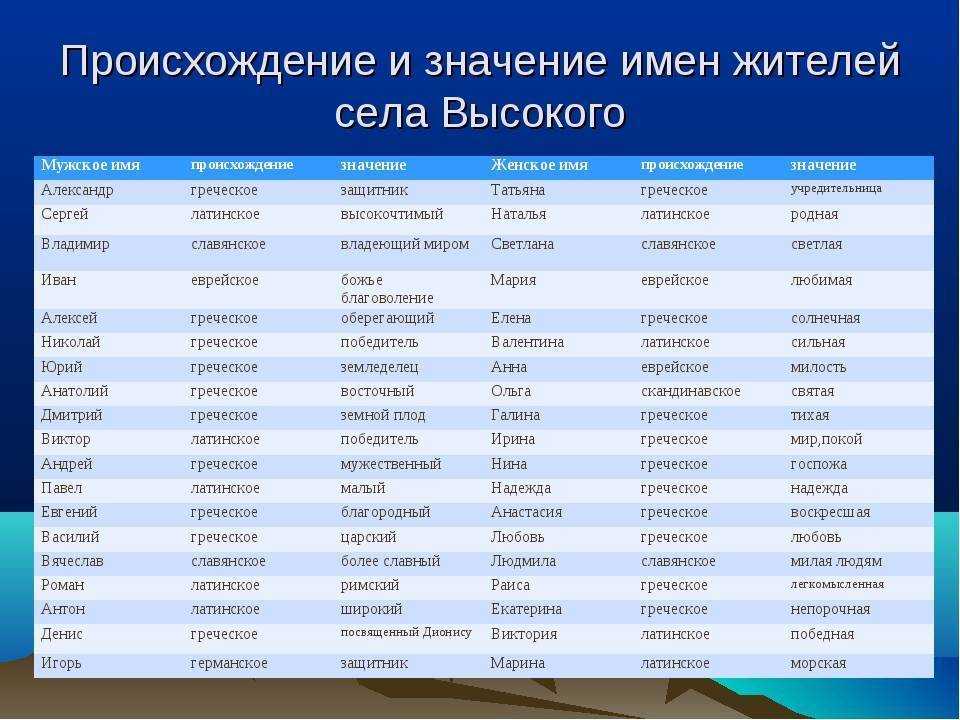
Четвертый аргумент пуст, поэтому функция возвращает приблизительное совпадение. Иначе потребуется ввести одно из значений в столбец C или D, чтобы получить какой-либо результат.
Если вы хорошо разучились работать с функцией ВГТ.В.В., то в равной степени использовать ее будет легко. Вы вводите те же аргументы, но выполняется поиск в строках, а не в столбцах.
Использование индекса и MATCH вместо ВРОТ
При использовании функции ВПРАВО существует ряд ограничений, которые действуют только при использовании функции ВПРАВО. Это означает, что столбец, содержащий и look up, всегда должен быть расположен слева от столбца, содержащего возвращаемого значения. Теперь, если ваша таблица не построена таким образом, не используйте В ПРОСМОТР. Используйте вместо этого сочетание функций ИНДЕКС и MATCH.
В данном примере представлен небольшой список, в котором искомое значение (Воронеж) не находится в крайнем левом столбце. Поэтому мы не можем использовать функцию ВПР. Для поиска значения «Воронеж» в диапазоне B1:B11 будет использоваться функция ПОИСКПОЗ. Оно найдено в строке 4. Затем функция ИНДЕКС использует это значение в качестве аргумента поиска и находит численность населения Воронежа в четвертом столбце (столбец D). Использованная формула показана в ячейке A14.
Поэтому мы не можем использовать функцию ВПР. Для поиска значения «Воронеж» в диапазоне B1:B11 будет использоваться функция ПОИСКПОЗ. Оно найдено в строке 4. Затем функция ИНДЕКС использует это значение в качестве аргумента поиска и находит численность населения Воронежа в четвертом столбце (столбец D). Использованная формула показана в ячейке A14.
Дополнительные примеры использования индексов и MATCH вместо В ПРОСМОТР см. в статье билла Https://www.mrexcel.com/excel-tips/excel-vlookup-index-match/ Билла Джилена (Bill Jelen), MVP корпорации Майкрософт.
Попробуйте попрактиковаться
Если вы хотите поэкспериментировать с функциями подытовки, прежде чем попробовать их с собственными данными, вот примеры данных.
Пример работы с ВЛОКОНПОМ
Скопируйте следующие данные в пустую таблицу.
Совет: Прежде чем врезать данные в Excel, установите для столбцов A–C ширину в 250 пикселей и нажмите кнопку «Перенос текста» (вкладка «Главная», группа «Выравнивание»).
|
|
|
|
|
0,457
|
3,55
|
500
|
|
0,525
|
3,25
|
400
|
|
0,606
|
2,93
|
300
|
|
0,675
|
2,75
|
250
|
|
0,746
|
2,57
|
200
|
|
0,835
|
2,38
|
150
|
|
0,946
|
2,17
|
100
|
|
1,09
|
1,95
|
50
|
|
1,29
|
1,71
|
0
|
|
|
|
|
|
=ВПР(1,A2:C10,2)
|
Используя приблизительное соответствие, функция ищет в столбце A значение 1, находит наибольшее значение, которое меньше или равняется 1 и составляет 0,946, а затем возвращает значение из столбца B в той же строке.
|
2,17
|
|
=ВПР(1,A2:C10,3,ИСТИНА)
|
Используя приблизительное соответствие, функция ищет в столбце A значение 1, находит наибольшее значение, которое меньше или равняется 1 и составляет 0,946, а затем возвращает значение из столбца C в той же строке.
|
100
|
|
=ВПР(0,7,A2:C10,3,ЛОЖЬ)
|
Используя точное соответствие, функция ищет в столбце A значение 0,7. Поскольку точного соответствия нет, возвращается сообщение об ошибке.
|
#Н/Д
|
|
=ВПР(0,1,A2:C10,2,ИСТИНА)
|
Используя приблизительное соответствие, функция ищет в столбце A значение 0,1.
|
#Н/Д
|
|
=ВПР(2,A2:C10,2,ИСТИНА)
|
Используя приблизительное соответствие, функция ищет в столбце A значение 2, находит наибольшее значение, которое меньше или равняется 2 и составляет 1,29, а затем возвращает значение из столбца B в той же строке.
|
1,71
|
Пример ГВ.Г.В.В.
Скопируйте всю таблицу и вставьте ее в ячейку A1 пустого листа Excel.
Совет: Прежде чем врезать данные в Excel, установите для столбцов A–C ширину в 250 пикселей и нажмите кнопку «Перенос текста» (вкладка «Главная», группа «Выравнивание»).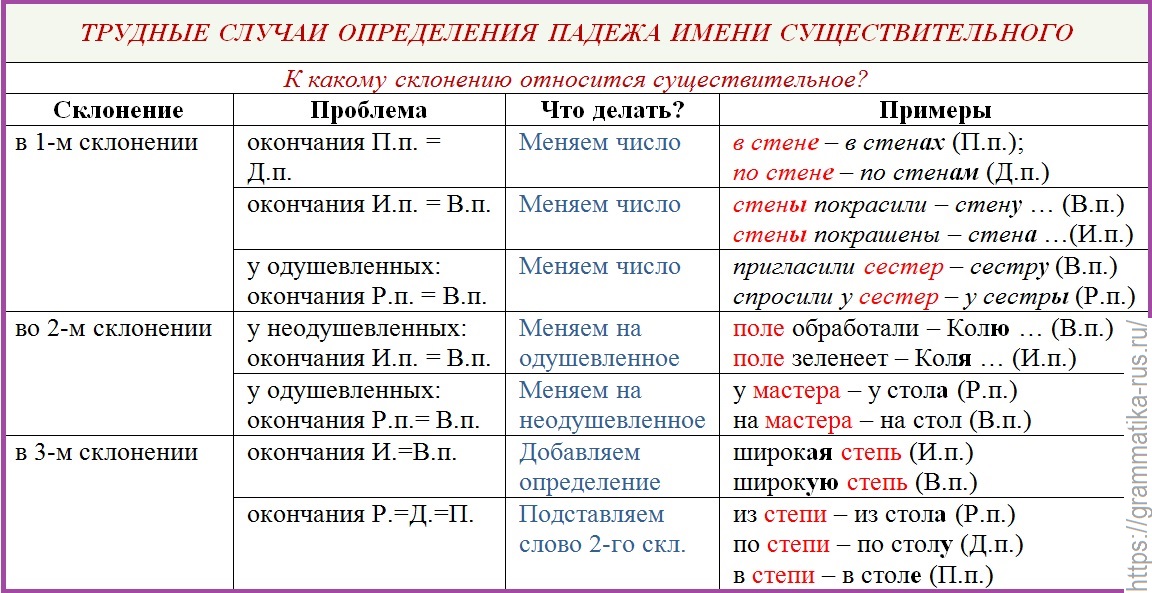
|
|
|
|
|
4
|
4
|
9
|
|
5
|
7
|
10
|
|
6
|
8
|
11
|
|
|
|
|
|
=ГПР(«Оси»;A1:C4;2;ИСТИНА)
|
Поиск слова «Оси» в строке 1 и возврат значения из строки 2, находящейся в том же столбце (столбец A).
|
4
|
|
=ГПР(«Подшипники»;A1:C4;3;ЛОЖЬ)
|
Поиск слова «Подшипники» в строке 1 и возврат значения из строки 3, находящейся в том же столбце (столбец B).
|
7
|
|
=ГПР(«П»;A1:C4;3;ИСТИНА)
|
Поиск буквы «П» в строке 1 и возврат значения из строки 3, находящейся в том же столбце. Так как «П» найти не удалось, возвращается ближайшее из меньших значений: «Оси» (в столбце A).
|
5
|
|
=ГПР(«Болты»;A1:C4;4)
|
Поиск слова «Болты» в строке 1 и возврат значения из строки 4, находящейся в том же столбце (столбец C).
|
11
|
|
=ГПР(3;{1;2;3:»a»;»b»;»c»;»d»;»e»;»f»};2;ИСТИНА)
|
Поиск числа 3 в трех строках константы массива и возврат значения из строки 2 того же (в данном случае — третьего) столбца. Константа массива содержит три строки значений, разделенных точкой с запятой (;). Так как «c» было найдено в строке 2 того же столбца, что и 3, возвращается «c».
|
c
|
Примеры индекса и match
В последнем примере функции ИНДЕКС и MATCH совместно возвращают номер счета с наиболее ранней датой и соответствующую дату для каждого из пяти городов. Так как дата возвращается как число, для ее формата используется функция ТЕКСТ. Функция ИНДЕКС использует результат, возвращенный функцией ПОИСКПОЗ, как аргумент. Сочетание функций ИНДЕКС и ПОИСКПОЗ используется в каждой формуле дважды — сперва для возврата номера счета, а затем для возврата даты.
Так как дата возвращается как число, для ее формата используется функция ТЕКСТ. Функция ИНДЕКС использует результат, возвращенный функцией ПОИСКПОЗ, как аргумент. Сочетание функций ИНДЕКС и ПОИСКПОЗ используется в каждой формуле дважды — сперва для возврата номера счета, а затем для возврата даты.
Скопируйте всю таблицу и вставьте ее в ячейку A1 пустого листа Excel.
Совет: Перед тем как вировать данные в Excel, установите для столбцов A–D ширину в 250 пикселей и нажмите кнопку «Перенос текста» (вкладка «Главная», группа «Выравнивание»).
|
|
|
|
|
|
3115
|
Казань
|
07.
|
=»Казань = «&ИНДЕКС($A$2:$C$33,ПОИСКПОЗ(«Казань»,$B$2:$B$33,0),1)& «, Дата выставления счета: » & ТЕКСТ(ИНДЕКС($A$2:$C$33,ПОИСКПОЗ(«Казань»,$B$2:$B$33,0),3),»m/d/yy»)
|
|
3137
|
Казань
|
09.04.12
|
=»Орел = «&ИНДЕКС($A$2:$C$33,ПОИСКПОЗ(«Орел»,$B$2:$B$33,0),1)& «, Дата выставления счета: » & ТЕКСТ(ИНДЕКС($A$2:$C$33,ПОИСКПОЗ(«Орел»,$B$2:$B$33,0),3),»m/d/yy»)
|
|
3154
|
Казань
|
11.
|
=»Челябинск = «&ИНДЕКС($A$2:$C$33,ПОИСКПОЗ(«Челябинск»,$B$2:$B$33,0),1)& «, Дата выставления счета: » & ТЕКСТ(ИНДЕКС($A$2:$C$33,ПОИСКПОЗ(«Челябинск»,$B$2:$B$33,0),3),»m/d/yy»)
|
|
3191
|
Казань
|
21.04.12
|
=»Нижний Новгород = «&ИНДЕКС($A$2:$C$33,ПОИСКПОЗ(«Нижний Новгород»,$B$2:$B$33,0),1)& «, Дата выставления счета: » & ТЕКСТ(ИНДЕКС($A$2:$C$33,ПОИСКПОЗ(«Нижний Новгород»,$B$2:$B$33,0),3),»m/d/yy»)
|
|
3293
|
Казань
|
25.
|
=»Москва = «&ИНДЕКС($A$2:$C$33,ПОИСКПОЗ(«Москва»,$B$2:$B$33,0),1)& «, Дата выставления счета: » & ТЕКСТ(ИНДЕКС($A$2:$C$33,ПОИСКПОЗ(«Москва»,$B$2:$B$33,0),3),»m/d/yy»)
|
|
3331
|
Казань
|
27.04.12
| |
|
3350
|
Казань
|
28.04.12
| |
|
3390
|
Казань
|
01.
| |
|
3441
|
Казань
|
02.05.12
| |
|
3517
|
Казань
|
08.05.12
| |
|
3124
|
Орел
|
09.
| |
|
3155
|
Орел
|
11.04.12
| |
|
3177
|
Орел
|
19.04.12
| |
|
3357
|
Орел
|
28.
| |
|
3492
|
Орел
|
06.05.12
| |
|
3316
|
Челябинск
|
25.04.12
| |
|
3346
|
Челябинск
|
28.
| |
|
3372
|
Челябинск
|
01.05.12
| |
|
3414
|
Челябинск
|
01.05.12
| |
|
3451
|
Челябинск
|
02.
| |
|
3467
|
Челябинск
|
02.05.12
| |
|
3474
|
Челябинск
|
04.05.12
| |
|
3490
|
Челябинск
|
05.
| |
|
3503
|
Челябинск
|
08.05.12
| |
|
3151
|
Нижний Новгород
|
09.04.12
| |
|
3438
|
Нижний Новгород
|
02.
| |
|
3471
|
Нижний Новгород
|
04.05.12
| |
|
3160
|
Москва
|
18.04.12
| |
|
3328
|
Москва
|
26.
| |
|
3368
|
Москва
|
29.04.12
| |
|
3420
|
Москва
|
01.05.12
| |
|
3501
|
Москва
|
06.
|
App Store: Детские Имена: Значение Имени
Снимки экрана (iPhone)
Описание
Решение как назвать ребенка — это трудное испытание для большинства родителей. Позвольте приложению Имена Детей помочь вам. Просматривайте нашу удобную базу данных, наполненную более чем 46,000 имен, отмечая ваши любимые в процессе.
Смотрите информацию о каждом имени, включая происхождение, значение и произношение. Если вы хотите сузить ваш выбор, попробуйте искать имена по полу, происхождению, частям имени и даже по значению имени.
Характеристики:
• Выбирайте из более чем 46,000 имен со всего мира
• Подробная информация а каждом имени включая происхождение, значение и произношение
• Отмечайте понравившиеся
• Ищите по имени, значению, происхождению и полу или позвольте нам выбрать для вас с помощью функции случайного выбора
Вам нравиться пользоваться приложением Детские имена? Мы будем признательны, если вы оставите положительный и честный отзыв в App Store.
Благодарим за использование и поддержку Детские имена!
____
You can find our Privacy Policy here: https://www.appsbyannie.com/privacy-policy/.
Версия 2.3.2
Вам нравится использовать детские имена? Найдите минутку и поддержите нас пятью звездами. Отзывы — вот что движет нами дальше.
Оценки и отзывы
Оценок: 11
Разочарование
В день лимит 8 имен. К 90% русских имен нет описания. Имена написаны на латинице. Удалила через 5 мин после установки
Разработчик Annie Baby Apps s.r.o. указал, что в соответствии с политикой конфиденциальности приложения данные могут обрабатываться так, как описано ниже. Подробные сведения доступны в политике конфиденциальности разработчика.
Подробные сведения доступны в политике конфиденциальности разработчика.
Сбор данных не ведется
Разработчик не ведет сбор данных в этом приложении.
Конфиденциальные данные могут использоваться по-разному в зависимости от вашего возраста, задействованных функций или других факторов. Подробнее
Информация
- Провайдер
- Annie Baby Apps s.r.o.
- Размер
- 44,3 МБ
- Категория
Образ жизни
- Возраст
- 4+
- Copyright
- © 2016 Master Internet, s.r.o.
- Цена
- Бесплатно
Поддержка приложения
Политика конфиденциальности
Другие приложения этого разработчика
Вам может понравиться
Поиск значений в списке данных
Допустим, вы хотите найти добавочный номер телефона сотрудника, используя его номер пропуска или правильную ставку комиссии за сумму продажи. Вы просматриваете данные, чтобы быстро и эффективно находить определенные данные в списке и автоматически проверять, используете ли вы правильные данные. После поиска данных вы можете выполнять вычисления или отображать результаты с возвращенными значениями. Существует несколько способов поиска значений в списке данных и отображения результатов.
Вы просматриваете данные, чтобы быстро и эффективно находить определенные данные в списке и автоматически проверять, используете ли вы правильные данные. После поиска данных вы можете выполнять вычисления или отображать результаты с возвращенными значениями. Существует несколько способов поиска значений в списке данных и отображения результатов.
Что ты хочешь сделать?
Поиск значений по вертикали в списке с использованием точного совпадения
Поиск значений по вертикали в списке с использованием приблизительного совпадения
Поиск значений по вертикали в списке неизвестного размера с использованием точного совпадения
Поиск значений по горизонтали в списке с использованием точного совпадения
Поиск значений по горизонтали в списке с использованием приблизительного совпадения
Создание формулы поиска с помощью мастера поиска (только в Excel 2007)
Вертикальный поиск значений в списке с использованием точного совпадения
Для выполнения этой задачи можно использовать функцию ВПР или комбинацию функций ИНДЕКС и ПОИСКПОЗ.
Примеры ВПР
Для получения дополнительной информации см. функцию ВПР.
Примеры ИНДЕКС и ПОИСКПОЗ
На простом английском это означает:
=ИНДЕКС(Мне нужно возвращаемое значение из C2:C10, которое будет СОВПАДАТЬ(капуста, которая находится где-то в массиве B2:B10, где возвращаемое значение является первым значением, соответствующим капусте))
Формула ищет первое значение в C2:C10, которое соответствует Kale (в B7), и возвращает значение в C7 ( 100 ), которое является первым значением, соответствующим Kale .
Для получения дополнительной информации см. функцию ИНДЕКС и функцию ПОИСКПОЗ.
Верх страницы
Поиск значений по вертикали в списке с использованием приблизительного совпадения
Для этого используйте функцию ВПР.
Важно: Убедитесь, что значения в первой строке отсортированы по возрастанию.
В приведенном выше примере функция ВПР ищет имя учащегося с 6 опозданиями в диапазоне A2:B7. В таблице нет записи для 6 опозданий, поэтому функция ВПР ищет следующее максимальное совпадение меньше 6 и находит значение 5, связанное с первым именем 9.0055 Дэйв и таким образом возвращает Дэйв .
Для получения дополнительной информации см. функцию ВПР.
Верх страницы
Поиск значений по вертикали в списке неизвестного размера с использованием точного совпадения
Для выполнения этой задачи используйте функции СМЕЩЕНИЕ и ПОИСКПОЗ.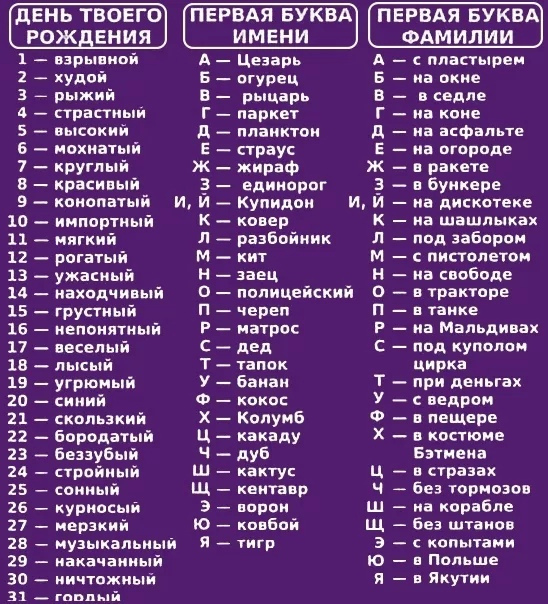
Примечание. Используйте этот подход, если ваши данные находятся во внешнем диапазоне данных, который вы обновляете каждый день. Вы знаете, что цена указана в столбце B, но не знаете, сколько строк данных вернет сервер, а первый столбец не отсортирован по алфавиту.
C1 — верхняя левая ячейка диапазона (также называемая начальной ячейкой).
MATCH(«Oranges»,C2:C7,0) ищет апельсины в диапазоне C2:C7. Вы не должны включать начальную ячейку в диапазон.
1 — количество столбцов справа от начальной ячейки, откуда должно быть возвращено значение. В нашем примере возвращаемое значение из столбца D, Продажи .
Верх страницы
Поиск значений по горизонтали в списке с использованием точного совпадения
Для выполнения этой задачи используйте функцию ГПР. См. пример ниже:
См. пример ниже:
HLOOKUP ищет столбец Sales и возвращает значение из строки 5 в указанном диапазоне.
Для получения дополнительной информации см. функцию HLOOKUP.
Верх страницы
Поиск значений по горизонтали в списке с использованием приблизительного совпадения
Для выполнения этой задачи используйте функцию ГПР.
Важно: Убедитесь, что значения в первой строке отсортированы по возрастанию.
В приведенном выше примере функция ГПР ищет значение 11000 в строке 3 в указанном диапазоне. Он не находит 11000 и, следовательно, ищет следующее наибольшее значение, меньшее 1100, и возвращает 10543.
Для получения дополнительной информации см. функцию HLOOKUP.
Верх страницы
Создание формулы поиска с помощью мастера поиска (только в Excel 2007)
Примечание.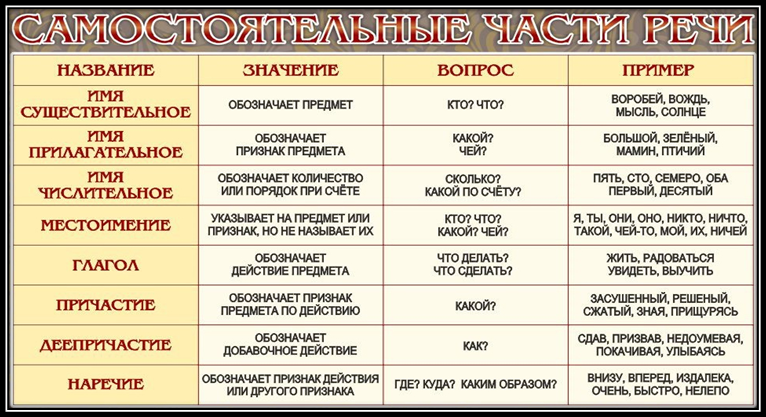 Надстройка «Мастер поиска» больше не поддерживается в Excel 2010. Эта функция была заменена мастером функций и доступными функциями «Поиск и ссылки» (ссылка).
Надстройка «Мастер поиска» больше не поддерживается в Excel 2010. Эта функция была заменена мастером функций и доступными функциями «Поиск и ссылки» (ссылка).
В Excel 2007 мастер поиска создает формулу поиска на основе данных рабочего листа с метками строк и столбцов. Мастер поиска помогает найти другие значения в строке, когда известно значение в одном столбце, и наоборот. Мастер поиска использует ИНДЕКС и ПОИСКПОЗ в формулах, которые он создает.
Щелкните ячейку в диапазоне.
На вкладке Формулы в 9Группа 0055 Решения , щелкните Поиск .
org/ListItem»>Нажмите кнопку Microsoft Office , нажмите Параметры Excel , а затем нажмите кнопку Надстройки категории.
В поле Управление щелкните Надстройки Excel , а затем щелкните Перейти .
В диалоговом окне Доступные надстройки установите флажок рядом с Мастер поиска и нажмите OK .
org/ListItem»>
Если команда Lookup недоступна, вам необходимо загрузить надстройку Lookup Wizard.
Как загрузить программу надстройки мастера поиска
Следуйте инструкциям мастера.
Верх страницы
— HTML: язык гипертекстовой разметки
элементы типа search представляют собой текстовые поля, предназначенные для ввода пользователем поисковых запросов. Функционально они идентичны текстовым вводам , но пользовательский агент может использовать другой стиль.
Атрибут value содержит строку, представляющую значение, содержащееся в поле поиска. Вы можете получить это, используя Свойство HTMLInputElement.value в JavaScript.
searchTerms = mySearch.value;
Если для ввода не установлены ограничения проверки (дополнительные сведения см. в разделе Проверка), значение может быть любой текстовой строкой или пустой строкой ( "" ).
В дополнение к атрибутам, которые работают со всеми элементами независимо от их типа, входные данные поля поиска поддерживают следующие атрибуты.
список
Значения атрибута списка id элемента , расположенного в том же документе. предоставляет список предопределенных значений, которые можно предложить пользователю для этого ввода. Любые значения в списке, несовместимые с типом , не включаются в предлагаемые варианты. Предоставленные значения являются рекомендациями, а не требованиями: пользователи могут выбрать из этого предопределенного списка или указать другое значение.
maxlength
Максимальная длина строки (измеряется в единицах кода UTF-16), которую пользователь может ввести в поле поиска. Это должно быть целочисленное значение от 0 или выше. Если нет указано maxlength или указано неверное значение, поле поиска не имеет максимальной длины. Это значение также должно быть больше или равно значению minlength .
Ввод не пройдет проверку ограничения, если длина текста, введенного в поле, превышает maxlength единиц кода UTF-16.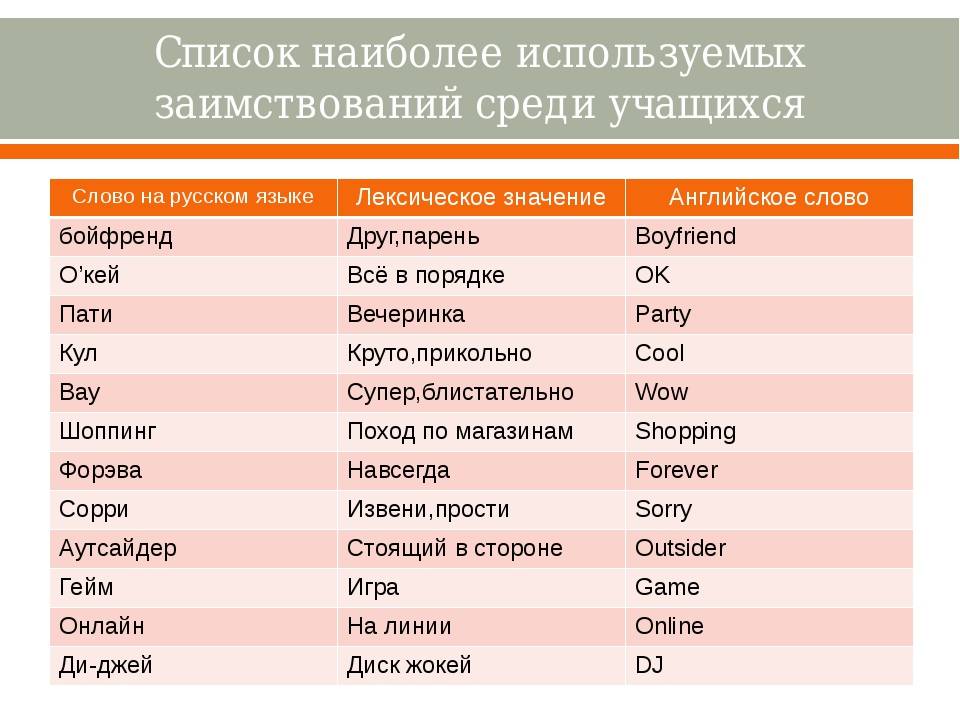
minlength
Минимальная длина строки (измеряется в единицах кода UTF-16), которую пользователь может ввести в поле поиска. Это должно быть неотрицательное целочисленное значение, меньшее или равное значению, указанному в максимальная длина . Если minlength не указано или задано недопустимое значение, входные данные поиска не имеют минимальной длины.
Поле поиска не пройдет проверку ограничения, если длина текста, введенного в поле, меньше minlength единиц кода UTF-16.
шаблон
Атрибут шаблона , если он указан, является регулярным выражением, которому должно соответствовать входное значение , чтобы значение прошло проверку ограничения. Это должно быть допустимое регулярное выражение JavaScript, используемое RegExp типа и как описано в нашем руководстве по регулярным выражениям; флаг 'u' указывается при компиляции регулярного выражения, чтобы шаблон обрабатывался как последовательность кодовых точек Unicode, а не как ASCII. Вокруг текста шаблона не должно указываться косая черта.
Вокруг текста шаблона не должно указываться косая черта.
Если указанный шаблон не указан или недействителен, регулярное выражение не применяется и этот атрибут полностью игнорируется.
Примечание: Используйте заголовок , чтобы указать текст, который большинство браузеров будет отображать в качестве всплывающей подсказки, чтобы объяснить, какие требования должны соответствовать шаблону. Вы также должны включить другой пояснительный текст рядом.
Подробнее и пример см. в разделе «Задание шаблона».
заполнитель
Атрибут заполнитель представляет собой строку, предоставляющую пользователю краткую подсказку о том, какая информация ожидается в поле. Это должно быть слово или короткая фраза, демонстрирующая ожидаемый тип данных, а не поясняющее сообщение. Текст не должен включать в себя возврат каретки или перевод строки.
Если содержимое элемента управления имеет одно направление (LTR или RTL), но необходимо представить заполнитель в противоположном направлении, вы можете использовать символы форматирования двунаправленного алгоритма Unicode, чтобы переопределить направление внутри заполнителя; Дополнительные сведения см. в разделе Как использовать элементы управления Unicode для двунаправленного текста.
в разделе Как использовать элементы управления Unicode для двунаправленного текста.
Примечание: По возможности избегайте использования атрибута-заполнителя . Это не так полезно с семантической точки зрения, как другие способы объяснения вашей формы, и может вызвать неожиданные технические проблемы с вашим контентом. См. метки для получения дополнительной информации.
только для чтения
Логический атрибут, который, если присутствует, означает, что это поле не может быть отредактировано пользователем. Однако его значение по-прежнему может быть изменено кодом JavaScript, напрямую задающим свойство HTMLInputElement value .
Примечание: Поскольку поле только для чтения не может иметь значение, обязательное не влияет на входные данные с атрибутом только для чтения , также указанным.
size
Атрибут size представляет собой числовое значение, указывающее, сколько символов должно быть в поле ввода. Значение должно быть числом больше нуля, а значение по умолчанию равно 20. Поскольку ширина символов различается, это может быть или не быть точным, и на это не следует полагаться; результирующий ввод может быть уже или шире, чем указанное количество символов, в зависимости от символов и шрифта (используемые настройки шрифта
Значение должно быть числом больше нуля, а значение по умолчанию равно 20. Поскольку ширина символов различается, это может быть или не быть точным, и на это не следует полагаться; результирующий ввод может быть уже или шире, чем указанное количество символов, в зависимости от символов и шрифта (используемые настройки шрифта ).
Это делает , а не устанавливают ограничение на количество символов, которые пользователь может ввести в поле. Он лишь указывает приблизительно, сколько можно увидеть одновременно. Чтобы установить верхний предел длины входных данных, используйте атрибут maxlength .
проверка орфографии
проверка орфографии — это глобальный атрибут, который используется для указания, следует ли включать проверку орфографии для элемента. Его можно использовать на любом редактируемом контенте, но здесь мы рассмотрим особенности, связанные с использованием проверка орфографии на элементах. Допустимые значения для
Допустимые значения для проверки орфографии :
-
false Отключить проверку орфографии для этого элемента.
-
правда Включить проверку орфографии для этого элемента.
- «» (пустая строка) или нет значения
Следуйте стандартному поведению элемента для проверки орфографии. Это может быть основано на родительском
настройка проверки правописанияили другие факторы.
В поле ввода может быть включена проверка орфографии, если для него не установлен атрибут readonly и он не отключен.
Значение, возвращаемое при чтении проверка орфографии , может не отражать фактическое состояние проверки орфографии в элементе управления, если настройки пользовательского агента переопределяют настройку.
Для поиска полей ввода доступны следующие нестандартные атрибуты. Как правило, вам следует избегать их использования, за исключением случаев, когда это бесполезно.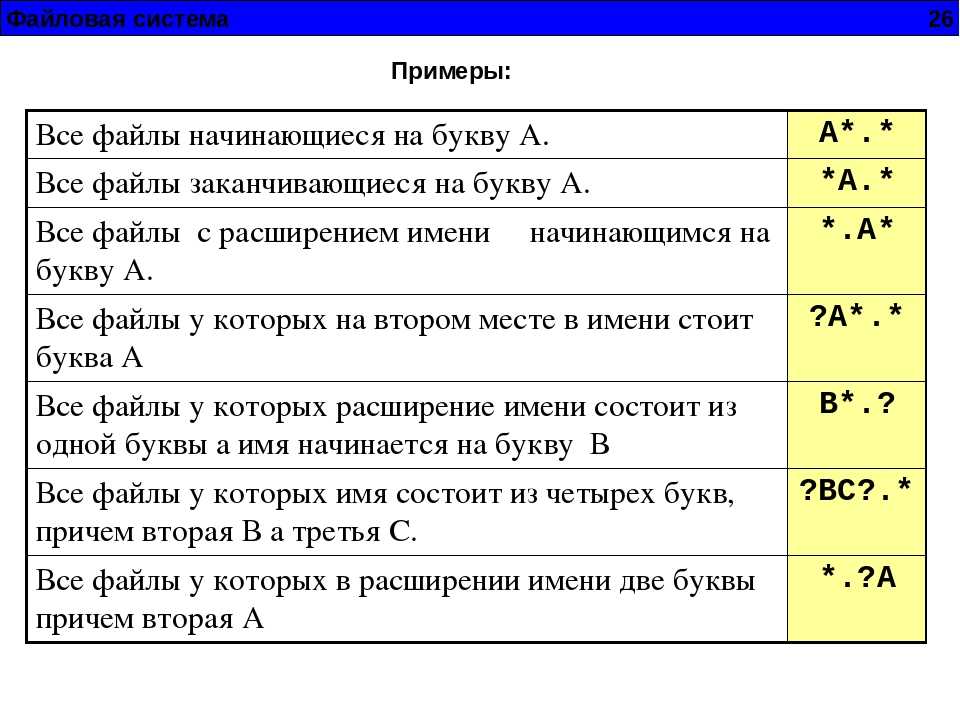
autocorrect
Расширение Safari, атрибут autocorrect представляет собой строку, указывающую, активировать ли автоматическое исправление, пока пользователь редактирует это поле. Допустимые значения:
-
на Включить автоматическое исправление опечаток, а также обработку текстовых подстановок, если таковые настроены.
-
от Отключить автоматическое исправление и замену текста.
инкрементный
Логический атрибут инкрементальный — это расширение WebKit и Blink (поэтому поддерживается Safari, Opera, Chrome и т. д.), которое, если присутствует, указывает агенту пользователя обрабатывать ввод как поиск в реальном времени. Когда пользователь редактирует значение поля, пользовательский агент отправляет события поиска объекту HTMLInputElement , представляющему окно поиска. Это позволяет вашему коду обновлять результаты поиска в режиме реального времени по мере того, как пользователь редактирует поиск.
Если инкрементный не указан, событие search отправляется только тогда, когда пользователь явно инициирует поиск (например, нажимая клавишу Enter или Return при редактировании поля).
Событие search ограничено по скорости, поэтому оно не отправляется чаще, чем интервал, определенный реализацией.
mozactionhint
Расширение Mozilla, которое дает подсказку о том, какое действие будет выполнено, если пользователь нажмет Введите или Верните клавишу при редактировании поля.
Этот атрибут устарел: вместо него используйте глобальный атрибут enterkeyhint .
результатов
Атрибут результатов — поддерживается только Safari — представляет собой числовое значение, которое позволяет вам переопределить максимальное количество записей, отображаемых в раскрывающемся меню элемента , изначально предоставленном для предыдущего поиска. запросы.
запросы.
Значение должно быть неотрицательным десятичным числом. Если не указано или задано недопустимое значение, используется максимальное количество записей браузера по умолчанию.
Элементы типа search очень похожи на элементы типа text , за исключением того, что они специально предназначены для обработки условий поиска. По сути, они эквивалентны по поведению, но пользовательские агенты могут выбирать для них разные стили по умолчанию (и, конечно же, сайты могут использовать таблицы стилей для применения к ним пользовательских стилей).
Базовый пример
<форма>
<дел>
Это выглядит следующим образом:
q — это наиболее распространенное имя, которое дается для входных данных поиска, хотя оно и не является обязательным. При отправке на сервер будет отправлена пара имя/значение данных q=searchterm .
Примечание: Вы должны не забыть установить имя для ввода, иначе ничего не будет отправлено.
Различия между типами поиска и текста
Основные базовые различия заключаются в том, как браузеры их обрабатывают. Первое, на что следует обратить внимание, это то, что в некоторых браузерах отображается значок креста, по которому можно щелкнуть, чтобы мгновенно удалить поисковый запрос, если это необходимо, в Chrome это действие также запускается при нажатии клавиши Escape. Следующий скриншот взят из Chrome:
Кроме того, современные браузеры также имеют тенденцию автоматически сохранять условия поиска, ранее введенные в разных доменах, которые затем появляются как параметры автозаполнения, когда последующие поиски выполняются во входных данных поиска в этом домене. Это помогает пользователям, которые со временем выполняют поиск по одним и тем же или похожим поисковым запросам. Этот снимок экрана из Firefox:
На этом этапе давайте рассмотрим некоторые полезные методы, которые вы можете применить к своим формам поиска.
Установка заполнителей
Вы можете указать полезный заполнитель внутри вашего поискового запроса, который может дать подсказку о том, что делать с использованием атрибута заполнителя . Посмотрите на следующий пример:


 Поскольку 0,1 меньше наименьшего значения в столбце A, возвращается сообщение об ошибке.
Поскольку 0,1 меньше наименьшего значения в столбце A, возвращается сообщение об ошибке.

 04.12
04.12 04.12
04.12 04.12
04.12 05.12
05.12 04.12
04.12 04.12
04.12 04.12
04.12 05.12
05.12 05.12
05.12 05.12
05.12 04.12
04.12 05.12
05.12 Один из способов обойти это, который не повлияет на ваш визуальный дизайн, — использовать функции WAI-ARIA:
Один из способов обойти это, который не повлияет на ваш визуальный дизайн, — использовать функции WAI-ARIA:


 Следующий пример взят из Firefox:
Следующий пример взят из Firefox: Если вы попытаетесь выйти за пределы 8 символов, браузер не позволит вам.
Если вы попытаетесь выйти за пределы 8 символов, браузер не позволит вам.
